Simulinkモデル用にGUIを作成する
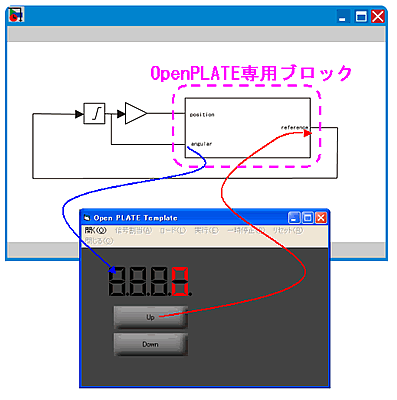
GUIとSimulinkとを協調動作させるために、 Simulinkモデル内に1つ「OpenPLATE専用ブロック」を配置します。
たとえば、ボタン操作をSimulinkに伝えるには、 OpenPLATE専用ブロックに出力ポートを作成します。すると、ボタンの状態がこの出力ポートから出てきます。(上図、赤い線)
また、Simulink内の信号を表示するには、 OpenPLATE専用ブロックに入力ポートを作成します。ここに入力したSimulink信号が、GUIの表示パーツで表示されます。(上図、青い線)
Visual BasicでGUI作成
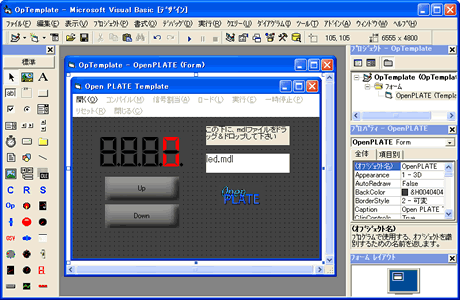
OpenPLATEはActiveXコンポーネント集です。Visual Basicなどのツールを使用して、GUIを構築していきます。(フリーで公開されている、Visual Basic Express Editionも使用可能です)
パーツを貼り付け、プロパティを変更していく作業は、通常のVBアプリを作成する場合と同様に、簡単に行えます。
通常のVBアプリと違うのは、OpenPLATEを使用する場合には、『基本的に、コード(プログラム)を記述する必要は無い』という点です。
用意されているテンプレートプロジェクトに、パーツを貼り付けさえすれば動作するGUIを作成する事ができます。
もちろん、VBコードを記述すれば、OpenPLATEの持つ機能を拡張して、オリジナルのGUIを作成する事も出来ます。
シミュレーションを実行する
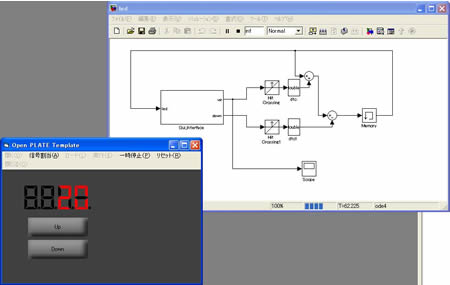
GUIを作成したSimulinkモデルを動かすには、まずGUIを起動します。
GUIのメニューには、『ロード』『実行』などが用意されています。
『ロード』をクリックすることでSimulinkを起動できます。
『実行』をクリックすることで、Simulinkモデルを実行できます。
MATLABは自動的に起動するため、ユーザーはSimulinkを操作する必要は無く、 GUIのみを操作するだけですべて制御が可能です。
ここで、GUIを操作しながらSimulinkモデルの反応を見ることで、モデルの動作が本当に満足のいくものなのか否かを確認します。
プレゼンテーション
[wpdm_file id=9 title=”true” template=”facebook ” ]